Inleiding
Het navigeren door Windows 11 kan soms uitdagend zijn, vooral wanneer je op zoek bent naar specifieke informatie zoals je MAC-adres. Het MAC-adres, oftewel Media Access Control-adres, is een unieke identificatiecode toegewezen aan je netwerkkaart. Het vinden ervan is essentieel voor netwerkproblemen oplossen, beveiligingsdoeleinden, en het beheren van netwerkapparaten. Deze handleiding biedt eenvoudige stapsgewijze oplossingen om je te helpen je MAC-adres moeiteloos te ontdekken op Windows 11.
Begrijpen hoe je je MAC-adres kunt vinden, is cruciaal voor het begrijpen van hoe je apparaat communiceert en interacteert via het netwerk. Hier beginnen we met een fundamenteel begrip van MAC-adressen voordat we ingaan op verschillende methoden om ze te vinden in Windows 11.

Begrip van MAC-adressen
Een MAC-adres is een permanente, hardware-gebaseerde identificatie toegewezen aan netwerkinterfaces. In tegenstelling tot IP-adressen, die kunnen veranderen, zijn MAC-adressen meestal vast en worden ze door de fabrikant aangemaakt tijdens de productie van netwerkapparaten. Elk apparaat dat op het netwerk is aangesloten, heeft een uniek MAC-adres, wat routers en switches helpt om met het juiste apparaat te communiceren.
Met dit concept begrepen, wordt het vinden van je MAC-adres een essentiële stap in taken zoals netwerkconfiguratie en beveiliging. Het is vooral cruciaal in gecontroleerde omgevingen waar een netwerkbeheerder specifieke apparaten moet kunnen toestaan of blokkeren. Laten we nu de primaire methoden verkennen om je MAC-adres te vinden in Windows 11.
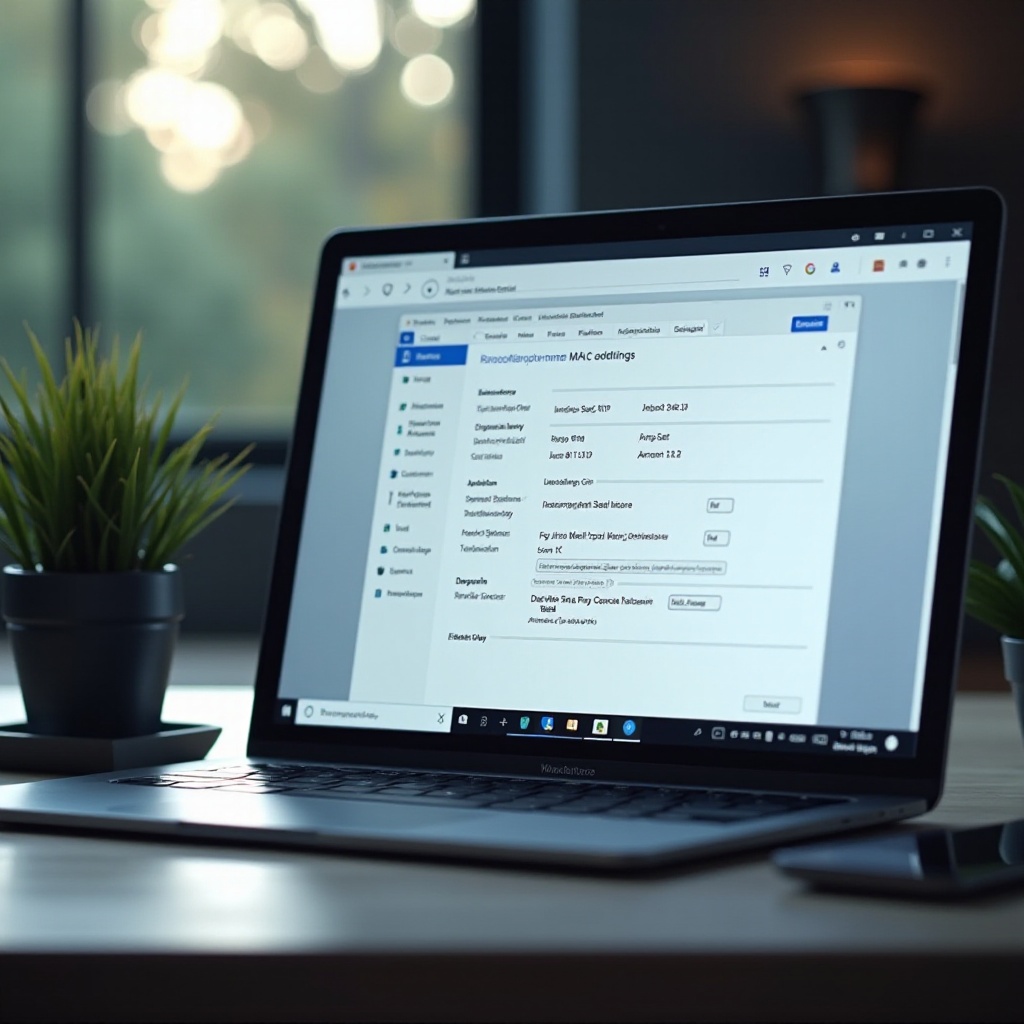
Methode 1: MAC-adres vinden via Windows-instellingen
Om je MAC-adres te vinden via de Windows-instellingen:
- Open Instellingen: Klik op de Startknop en selecteer vervolgens het tandwielpictogram om Instellingen te openen.
- Netwerk & Internet: Navigeer naar de sectie ‘Netwerk & Internet’.
- Status Tabblad: Selecteer het tabblad ‘Status’ binnen ‘Netwerk & Internet’.
- Eigenschappen: Afhankelijk van je type verbinding – Wi-Fi of Ethernet – klik op ‘Eigenschappen’ onder het actieve netwerk.
- MAC-adres: Scroll om het MAC-adres te vinden, vaak vermeld als ‘Fysiek Adres’.
Deze methode biedt een gebruiksvriendelijke manier om je MAC-adres direct via de Windows-interface te controleren, ideaal voor degenen die niet vertrouwd zijn met opdrachtenregelbewerkingen. We zullen nu een aanpak verkennen die het gebruik van de opdrachtprompt omvat.

Methode 2: Via de Opdrachtprompt
Een andere efficiënte methode om je MAC-adres te vinden is via de opdrachtprompt:
- Open de Opdrachtprompt: Druk op de ‘Windows’-toets, typ ‘cmd’ en druk op ‘Enter’ of ‘Openen’.
- Voer de opdracht uit: Typ
ipconfig /allen druk op ‘Enter’. - Vind je netwerkadapter: Zoek in de lijst je netwerkadapter en controleer ‘Fysiek Adres’ voor je MAC-adres.
De opdrachtprompt biedt een uitgebreide kijk op je netwerkconfiguratie. Dit detailniveau is bijzonder handig voor geavanceerd probleemoplossing of wanneer instellingen beperkte informatie tonen. Laten we nu verkennen hoe PowerShell vergelijkbare functionaliteit kan bieden met extra mogelijkheden.
Methode 3: MAC-adres vinden met PowerShell
PowerShell dient als een ander krachtig hulpmiddel om je MAC-adres te vinden:
- Open PowerShell: Toegang verkrijgen door ‘PowerShell’ in de zoekbalk te typen en op ‘Windows PowerShell’ te klikken.
- Voer de opdracht in: Typ
Get-NetAdapteren druk op ‘Enter’. - Identificeer de MAC: Zoek het MAC-adres binnen de ‘MACAddress’ vermelding onder je actieve netwerkadapter.
PowerShell biedt een gestroomlijnde, alternatieve methode voor toegang tot je netwerkdetails, met inzichten vergelijkbaar met de opdrachtprompt maar met verbeterde scriptmogelijkheden voor geautomatiseerde taken. Met deze kennis in handen, richten we ons op het behouden van netwerkbeveiliging.
Aanvullende tips voor netwerkbeveiliging
Het begrijpen en beheren van je MAC-adressen kan aanzienlijk bijdragen aan netwerkbeveiliging:
- MAC-adresfiltering inschakelen: Configureer je router om alleen apparaten met erkende MAC-adressen te accepteren.
- Regelmatige updates: Houd je netwerkapparaten up-to-date om ervoor te zorgen dat beveiligingspatches aanwezig zijn.
- Gebruik sterke wachtwoorden: Maak robuuste, unieke wachtwoorden voor je netwerk en apparaten.
Deze strategieën helpen ongeoorloofde toegang te voorkomen en ervoor te zorgen dat je netwerkomgeving veilig blijft. Begrip van MAC-adressen kan ook je begrip van hun bredere toepassingen verbeteren.
Algemene toepassingen voor MAC-adressen
MAC-adressen vervullen verschillende kritische functies binnen netwerkomgevingen:
- Apparaatidentificatie: Routers gebruiken MAC-adressen om apparaten op een netwerk te identificeren.
- Netwerkbeveiligingsmaatregelen: Ze helpen bij het implementeren van MAC-filterlijsten voor een veilige omgeving.
- Gegevensvolging: Staan systemen toe om nauwkeurig apparaten die toegang hebben tot het netwerk te volgen en te registreren.
Deze voorbeelden illustreren de vitale rol die MAC-adressen spelen in het effectief functioneren van elk netwerk. Laten we onze discussie afsluiten met een korte samenvatting.
Conclusie
Het vinden van je MAC-adres op Windows 11 is eenvoudig, of je nu de GUI, de opdrachtprompt of PowerShell gebruikt. Deze kennis geeft je meer controle over je apparaten en netwerkbeveiliging. Vergeet niet dat MAC-adressen een venster bieden naar beter apparaatsbeheer en beveiliging. Voor verdere verduidelijking, laten we enkele veelgestelde vragen behandelen.
Veelgestelde Vragen
Waarvoor wordt een MAC-adres gebruikt?
Een MAC-adres wordt voornamelijk gebruikt om apparaten op een netwerk te identificeren, communicatie tussen netwerkinterfaces te faciliteren en netwerkbeveiligingsprotocollen te implementeren.
Kan ik mijn MAC-adres wijzigen?
Ja, een MAC-adres kan worden gewijzigd met behulp van software van derden of via netwerkinstellingen in bepaalde besturingssystemen, hoewel het over het algemeen op hardware-niveau vaststaat.
Is het veilig om mijn MAC-adres te delen?
Typisch is het delen van je MAC-adres niet gevaarlijk; echter, blootstelling eraan in onveilige netwerken kan je blootstellen aan spoofing-aanvallen.
